हम जब भी कोई नया एप्पल डिवाइस ख़रीदते हैं तो उसको सुचारू रूप से चलाने अथवा प्रयोग करने के लिए एप्पल आईडी की आवश्यकता होती है। लेकिन अधिकतर नए यूजर को Apple ID बनाने में समस्या होती है। इस पोस्ट में मैं आपको स्टेप बाय स्टेप बताऊँगा की कैसे आप अपने आईफ़ोन, मैकबुक या ऑनलाइन एप्पल की वेबसाइट से अपनी Apple ID बना सकते हो।
एप्पल आईडी बनाने के लिए आपको ईमेल एड्रेस और फोन नंबर की आवश्यकता होती है। ईमेल आईडी नहीं भी है तो कोई बात नहीं लेकिन फ़ोन नंबर ज़रूर होना चाहिए।
इस लेख में:
Apple ID क्या होती है?
एप्पल आईडी एप्पल की खुद की एक यूनिक आईडी है, जिसका प्रयोग मुख्य रूप से एप्पल की सभी सर्विसेज जैसे iCloud, iTunes, App Store तथा एप्पल म्यूजिक इत्यादि को एक्सेस करने के लिए किया जाता है। Apple ID के अंदर आपकी पर्सनल जानकारी होती है, जैसे पेमेंट डिटेल्स, डिवाइस सेटिंग्स इत्यादि। आप अपनी एक ही Apple ID से एप्पल के सभी डिवाइस का इस्तेमाल कर सकते हैं।
अगर आसान भाषा में बताऊ तो जैसे एंड्राइड फ़ोन में प्ले स्टोर से कोई ऐप डाउनलोड करने के लिए प्ले स्टोर की आईडी बनानी पड़ती है वैसे ही आईफ़ोन में ऐप स्टोर से ऐप डाउनलोड करने के लिए एप्पल आईडी बनानी होती है।
iPhone में Apple ID कैसे बनाएं?
अगर आपने अपना आईफ़ोन सेटअप कर लिया है लेकिन Apple ID नहीं बनायी है तो आईफ़ोन सेटिंग में जाकर अपनी एक नयी एप्पल आईडी बना सकते हो।
1. सबसे पहले आप अपने एप्पल आईफोन की Settings में जाएं।
2. अब इसके बाद सामने ही Sign in to your iPhone पर क्लिक करें। फिर अब Don’t have an apple ID? पर क्लिक करें।
3. उसके बाद अपना नाम डालें, बर्थडे डालें और Continue पर क्लिक करें।
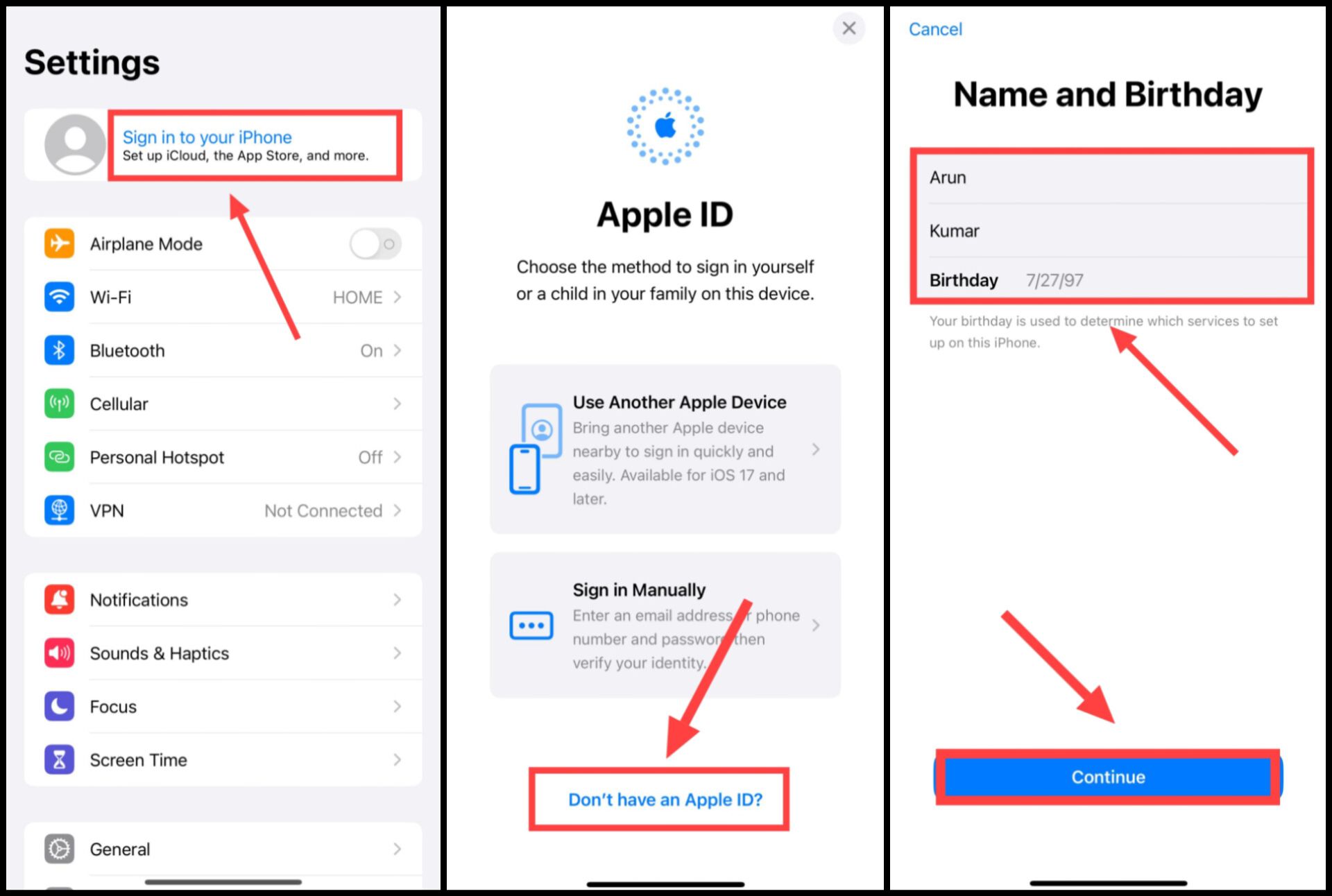
4. अब अपना जीमेल या कोई भी ईमेल एड्रेस डालें और उसके बाद Continue पर टैप करें।
अगर आपके पास ईमेल नहीं है या फिर आप @iCloud.com के साथ अपना Apple ID बनाना चाहते हो तो Don’t have email पर क्लिक करके अपना नाम डालें और फिर Continue पर क्लिक करे।
5. फिर उसके बाद एप्पल आईडी के लिए पासवर्ड बनाएं और उसे Verify करें। फिर अब Continue पर क्लिक करें।
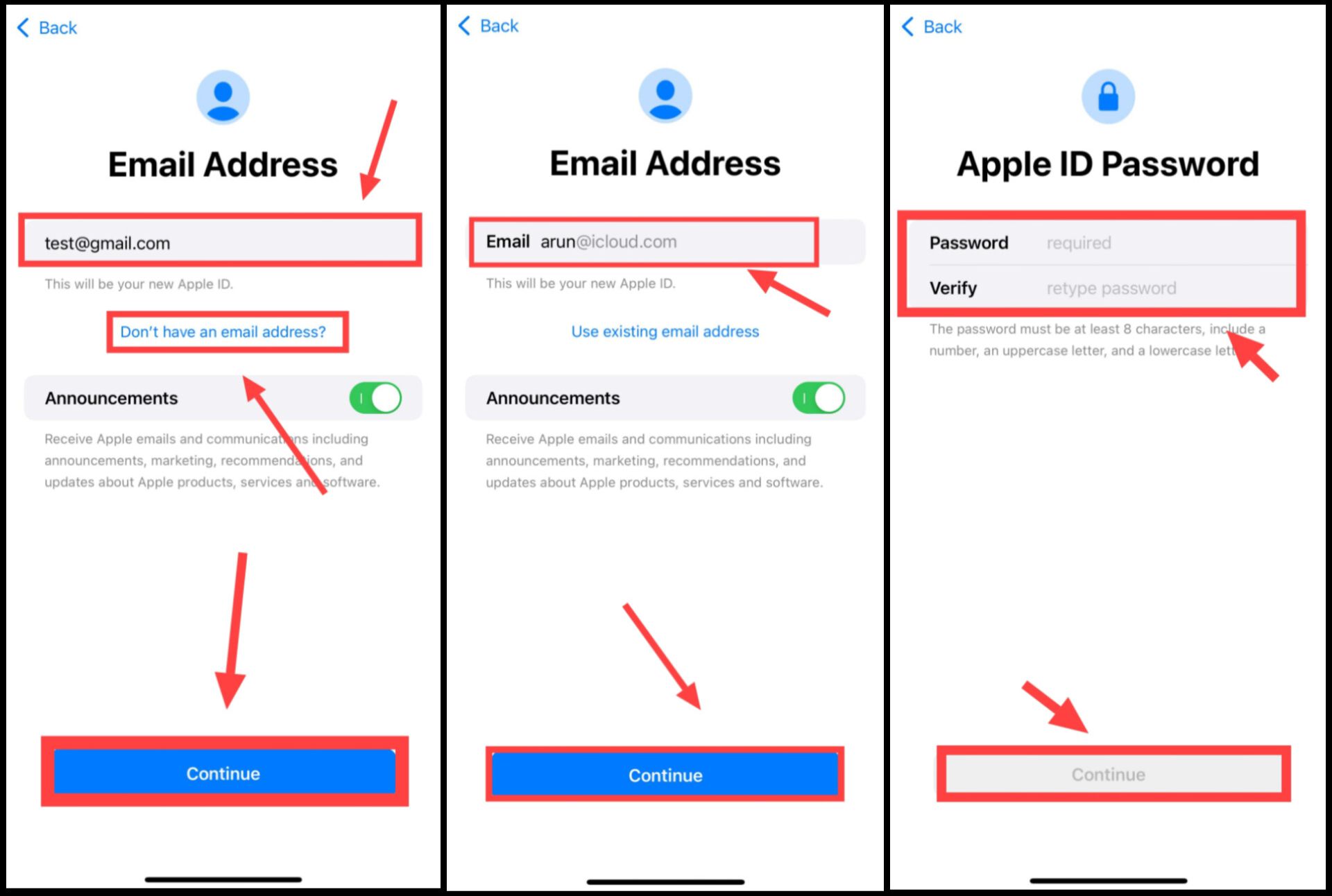
6. अब फिर अपना फोन नंबर डालें उसके बाद Continue पर क्लिक करें। उसके बाद Terms & Condition को Agree करें।
7. अब आप ऑटोमेटिक अपने एप्पल आईफोन में Sign In हो जाओगे।
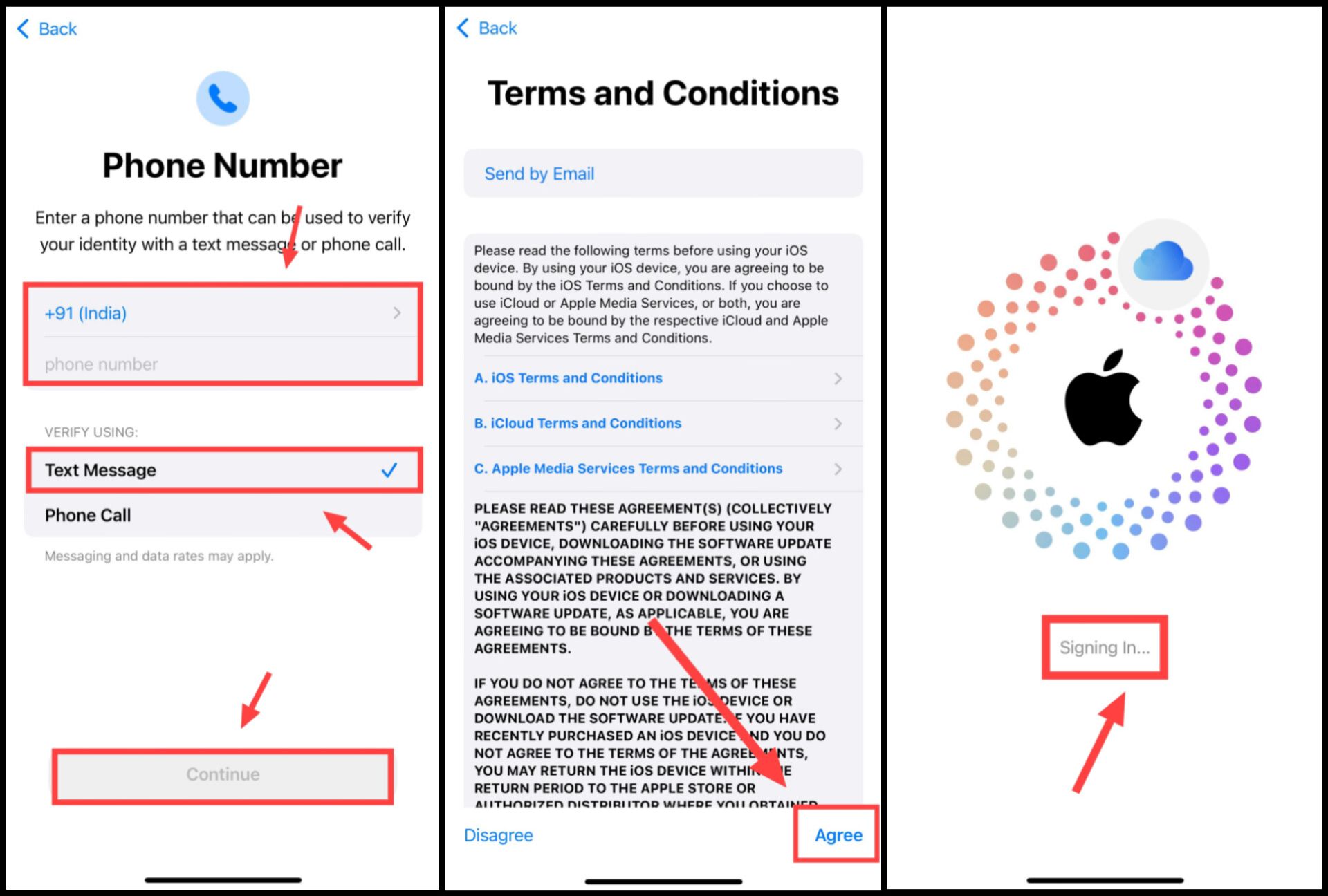
इस तरह से अब आपकी एप्पल आईडी बन कर तैयार हो चुकी है। साथ ही आप इसका प्रयोग किसी भी एप्पल सर्विस का इस्तेमाल करने के लिए कर सकोगे।
यह भी पढ़ें: Email ID कैसे बनाएं?
Apple ID कैसे बनाएं? (iCloud वेबसाइट से)
अगर आपके आईफ़ोन में पहले से एक Apple ID लॉगिन है तो फिर सेटिंग में आपको एक नयी Apple ID बनाने का ऑप्शन नहीं मिलेगा। तो एसे में आप ऑनलाइन iCloud या Apple की वेबसाइट पर जाकर भी अपनी एक नयी Apple ID बना सकते हो। अगर आपके पास आईफ़ोन नहीं भी है तो भी आप इस तरीक़े से अपनी एप्पल आईडी बना पाओगे।
1. सबसे पहले आप icloud.com नामक वेबसाइट पर जाएं।
2. अब इसके बाद Sign In पर टैप करें। अब दूसरे पेज पर Redirect होने के बाद बिलकुल नीचे दिया Create Apple ID पर क्लिक करें।
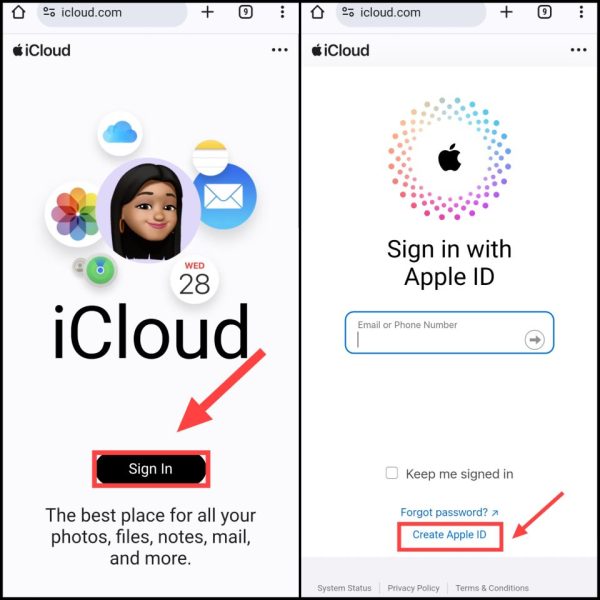
3. इसके बाद अब अपना पूरा नाम डालें। फिर उसके बाद अपनी कंट्री को सेलेक्ट करें। इसके बाद अपनी डेट ऑफ बर्थ को (महीने/दिन/साल) के पैटर्न में भरें। अब थोड़ा नीचे स्क्रॉल करें।
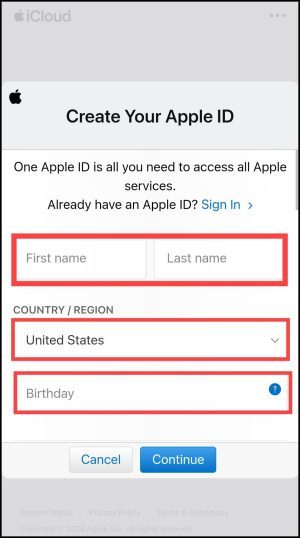
4. अब [email protected] वाले बॉक्स में अपनी जीमेल आईडी डालें। फिर उसके पास एप्पल आईडी के लिए पासवर्ड बनाएं और उसे कन्फर्म करें।
5. अब फिर से एक बार अपनी कंट्री सेलेक्ट करें और फिर अपना फोन नंबर डालें। उसके बाद फिर स्क्रॉल करें।
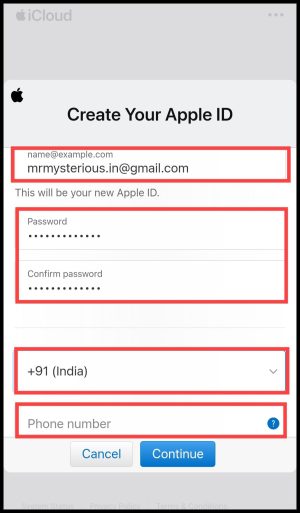
6. अब इमेज में दिखाई दे रहे कैच्चा को फिल करें तथा उसके बाद Continue पर क्लिक करें।
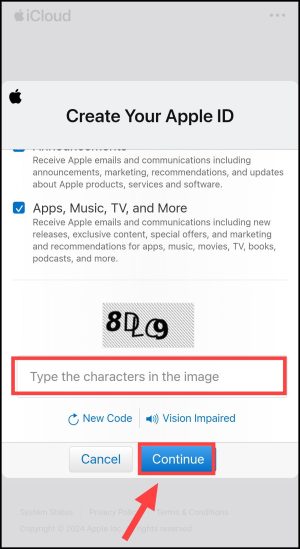
7. अब आपको ईमेल एड्रेस तथा फोन नंबर दोनों पर एक ओटीपी आएगा। वह ओटीपी डालकर आपको वेरिफाई कर लेना है।
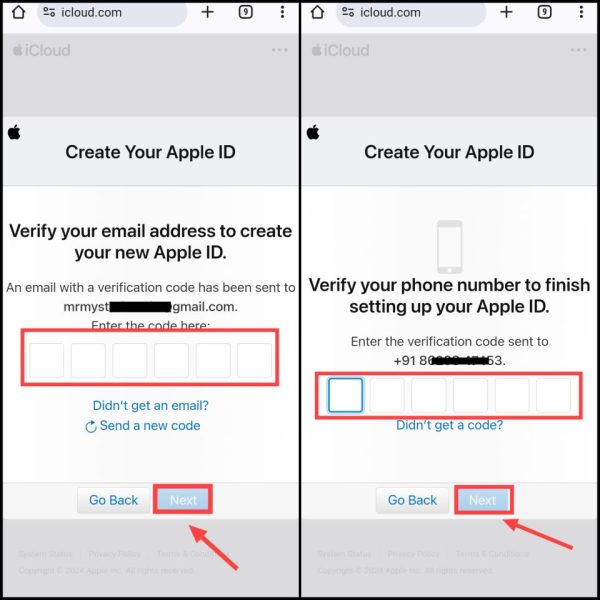
8. उसके बाद iCloud की सभी टर्म्स एंड कंडीशन को Agree करें। इसके बाद फिर एक बार Agree पर क्लिक करें।
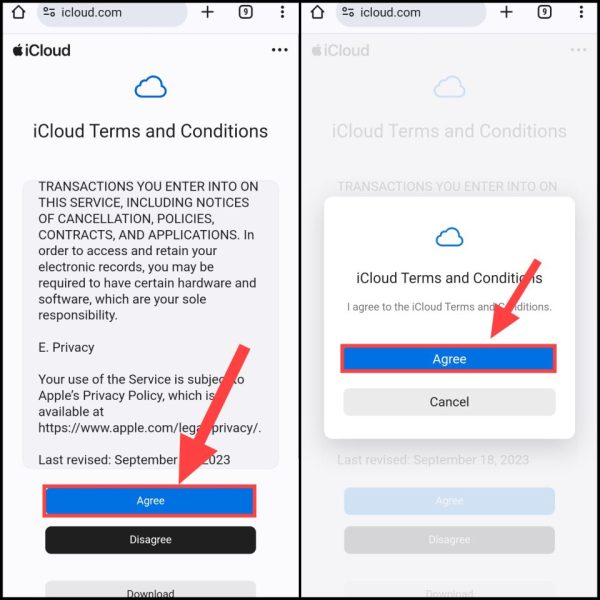
इस तरह से अब वेबसाइट के माध्यम से आपकी एप्पल आईडी बन कर के रेडी हो चुकी है। अब आप अपनी इस Apple ID को अपने किसी भी एप्पल डिवाइस जैसे आईफ़ोन, आईपैड या मैकबुक में लॉगिन कर सकते हो।
यह भी पढ़ें: एक अच्छा यूजरनेम कैसे बनाएं?
मैकबुक में Apple ID कैसे बनाएं?
1. सबसे पहले अपने Mac में एप्पल Logo पर टैप करें। फिर उसके बाद ओपन हुई नई विंडो में से System Settings पर क्लिक करें।
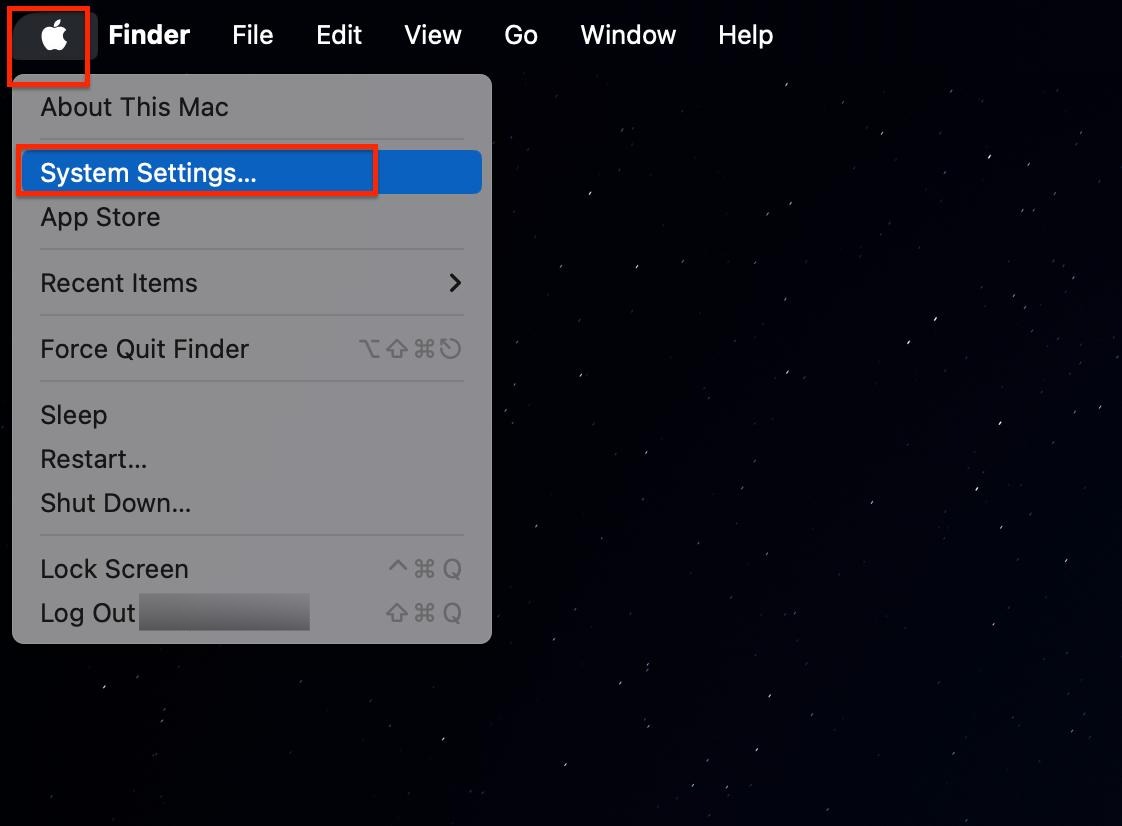
2. अब फिर लेफ्ट साइड में दिए गए Sign In पर क्लिक करें। फिर राइट साइड में नीचे की तरफ दिए Don’t have an account? पर क्लिक करें।
अगर पहले से आपके मैकबुक में एक Apple ID लॉगिन है तो आप ऊपर दिए गए ऑनलाइन वेबसाइट वाले मेथड से अपनी Apple ID बना सकते हो।
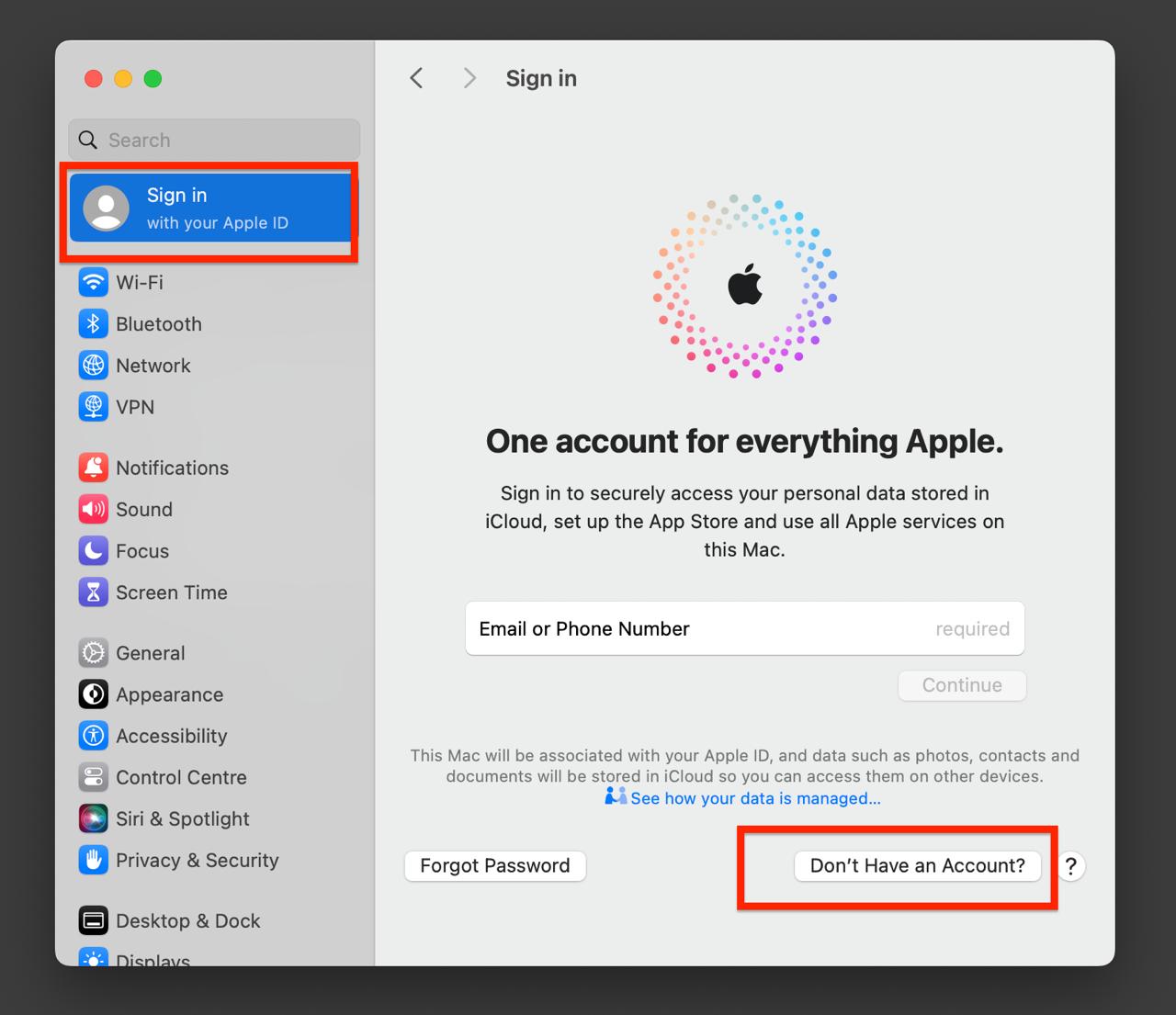
3. इसके बाद अपनी Date Of Birth डालें और Next पर क्लिक करें।

4. फिर इसके बाद अपना नाम, ईमेल एड्रेस, पासवर्ड बनाएं और नेक्स्ट पर क्लिक करें।
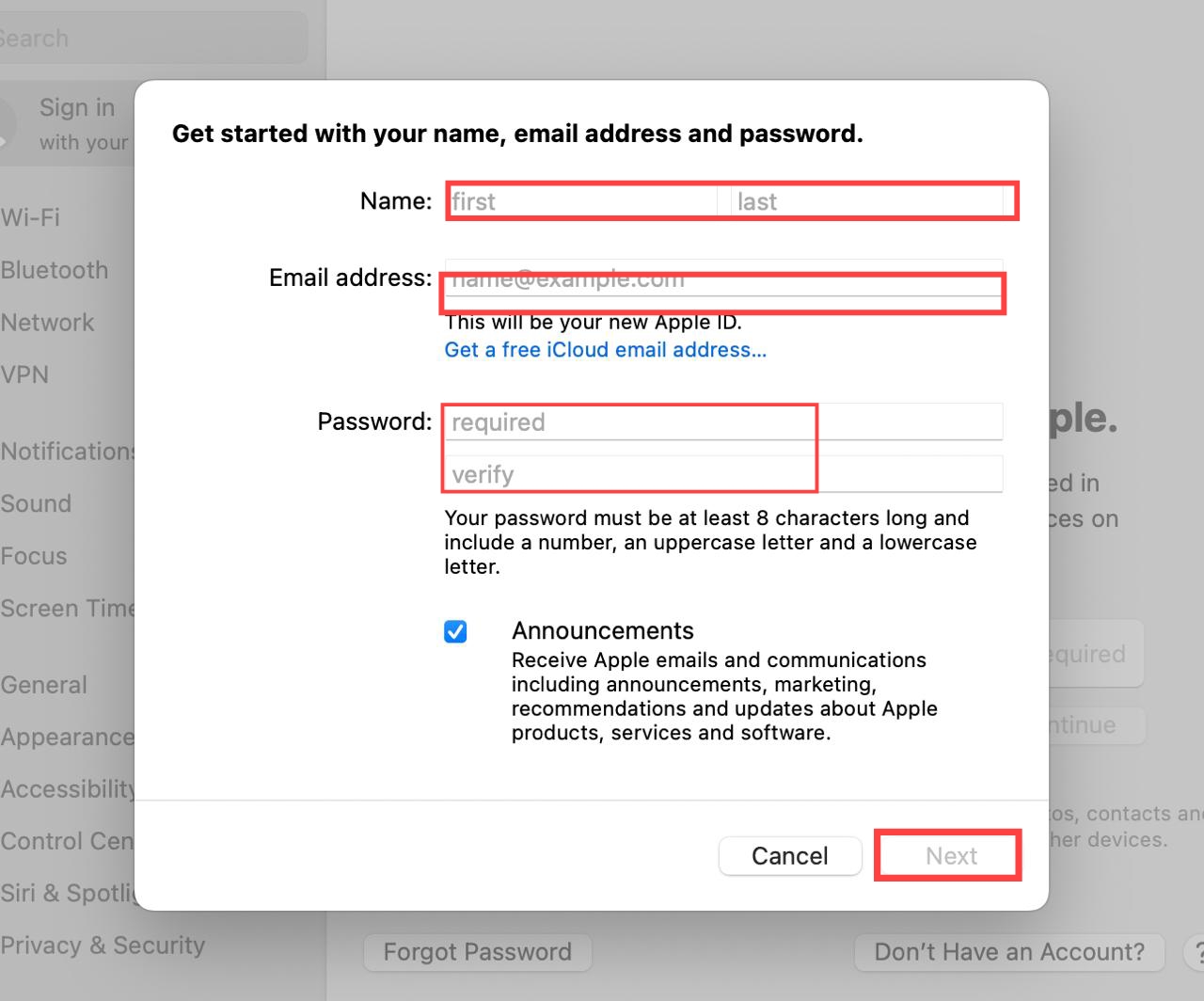
5. अब अपना फोन नंबर डालें और फिर Next पर टैप करें। अब आपको ओटीपी आएगा तो उस ओटीपी को फिल करें।
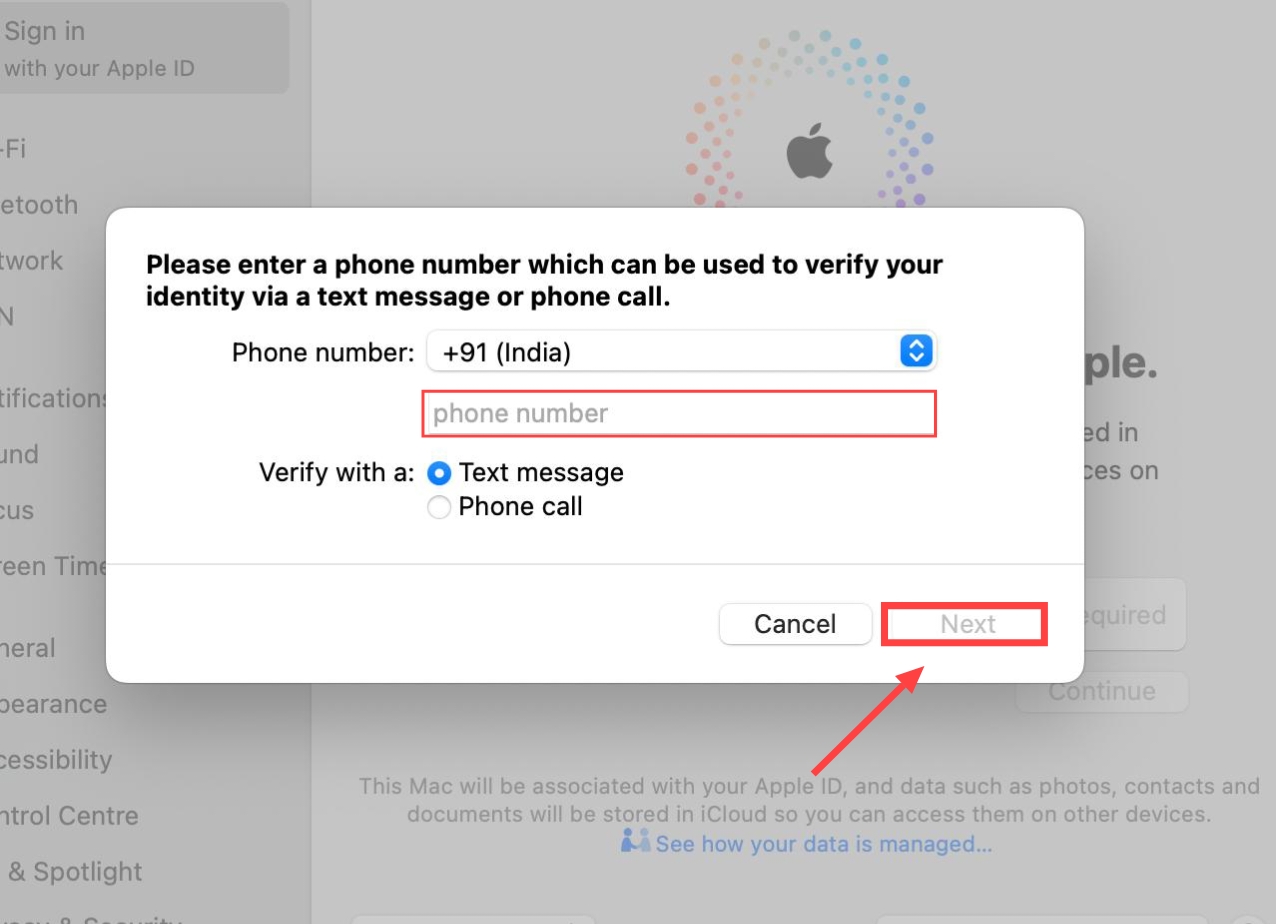
फिर आपको Terms and Condition को Agree करना है और फिर इसके बाद अब आप Mac में उस एप्पल आईडी से ऑटोमेटिक साइन इन हो जाओगे। साथ ही आपकी एप्पल आईडी भी बन जायेगी।
Apple ID बनाने के फायदे
- एप्पल आईडी का सबसे बड़ा फायदा यह है कि इससे आपको ऐप स्टोर, आईक्लाउड, एप्पल टीवी प्लस जैसे एप्पल की सभी सर्विसेज को एक्सेस कर सकते हैं।
- इसके माध्यम से आप अपने सभी एप्पल डिवाइस जैसे (Mac, iPad, iPhone) इत्यादि को Sync कर सकते हैं। साथ ही कांटेक्ट इत्यादि को भी Sync कर पाओगे।
- इससे अपनी परचेज हिस्ट्री तथा ऐप व मीडिया को एक्सेस करना बेहद आसान हो जाता है।
- आपका आईफोन अगर खो जाता है तो फिर आप इसके माध्यम से Find My iPhone का इस्तेमाल कर पाओगे।
- एप्पल आईडी की मदद से आप अपने डिवाइस की प्रेफरेंस तथा सेटिंग को कस्टमाइज कर पाओगे।
- इसमें मिलने वाली सुविधा टु फैक्टर ऑथेंटिकेशन इनेबल करने के बार आपके एप्पल डिवाइस और आपके डाटा की सुरक्षा और ज्यादा मजबूत हो जाती है।
इस तरह से एप्पल आईडी का प्रयोग करके आप अपने किसी भी Apple Device में इंटीग्रेटेड और सिक्योर एक्सपीरियंस अनुभव कर पाओगे। आशा करता हूँ कि आपको Apple ID बनाने से संबंधित पूरी जानकारी इस पोस्ट में मिली होगी। अगर कोई सवाल है तो आप नीचे कमेंट सेक्शन में पूछ सकते हो।
संबंधित प्रश्न
जी हाँ! Apple ID बनाने के लिए आपको मोबाइल नंबर की ज़रूरत पड़ती है।
अगर आप अपनी Apple ID का पासवर्ड भूल गए हो तो iforgot.apple.com की वेबसाइट पर जाकर आप पासवर्ड फॉरगेट कर सकते हो।
जी हाँ! आप बिलकुल फ्री में अपनी एक नयी एप्पल आईडी बना सकते हो।